


Win11系统提供了各种个性化选项,其中包括屏幕缩放比的调整。屏幕缩放比可以帮助您调整显示元素的大小,以适应不同的显示器和视觉需求。无论您是使用大屏幕显示器还是高分辨率笔记本电脑,调整屏幕缩放比都可以让您在Windows 11系统中获得更好的可视体验。在本文中,我们将介绍如何在Windows 11中调整屏幕缩放比,以满足您的个性化需求。
win11屏幕缩放比的调整方法:
1、点击「开始」菜单。
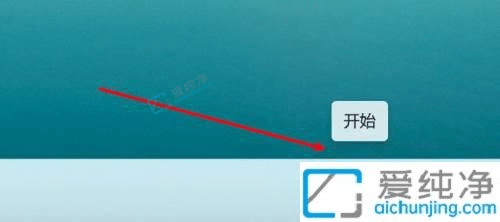
2、点击「设置」选项。
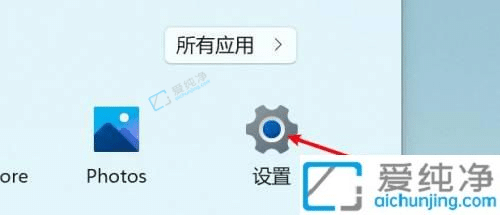
3、点击「显示」选项。
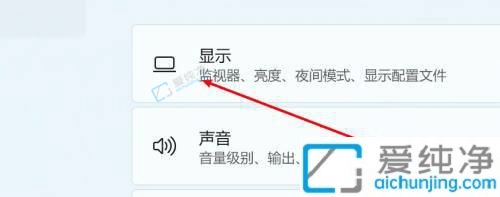
4、点击「缩放」选项。
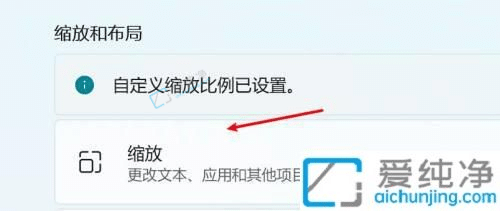
5、在「缩放与布局」里面,通常我们选择100%或者125%。虽然两者都有其弊端,100%时字体较小但清晰,125%时字体较大但可能会稍显模糊。具体调整还需根据个人需要进行。
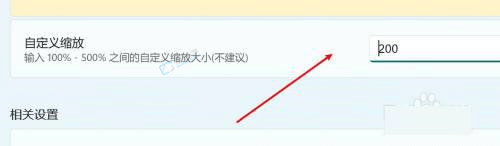
以上就是如何在Windows 11操作系统中调整屏幕缩放比。无论是通过设置应用、显示设置还是使用快速操作中心,您都可以轻松地调整屏幕缩放比,以满足您的个性化需求。请记住,在调整屏幕缩放比时,应权衡显示元素大小和清晰度,以获得最佳的显示效果。
| 留言与评论(共有 条评论) |